Det finns många skäl till varför din Sky Wi-Fi är dålig . Du kanske använder internet under högtider eller så är din internetplan för liten för ditt hushåll. Wi-Fi-frågan som du upplever kan dock också visa att du har ett mer allvarligt problem med din utrustning. Idag hjälpte du dig att felsöka dina Sky Wi-Fi-problem på nolltid!

Felsökning av trådlösa nätverksproblem
Det enklaste sättet att kontrollera vad som är fel med din Sky Wi-Fi är att kontrollera lamporna på ditt nav . Tja, ge dig en snabb guide om vilka olika lampor på ditt nav betyder och hur du fixar de problem de anger.
Ljus på himmelnavet förklarade
1. Strömlampa på ditt nav är avstängt
Oavsett om du har Sky Hub, Sky Q Hub eller Sky Broadband Hub, om ditt strömljus är avstängt betyder det att din enhet inte fungerar alls. Du bör kontrollera om varje sladd är säkert skjuts in i navet, inklusive strömkabeln.
Dessutom bör du undersöka kablarnas tillstånd och ersätta eventuella skadade sladdar du hittar. Slutligen kanske ditt elektriska uttag inte fungerar. För att kontrollera om det är fallet bör du ansluta en annan enhet som du vet fungerar.
När du ser till att allt fungerar ordentligt igen kan du slå på navet och kontrollera om din Wi-Fi fungerar. Om det inte är det kan du gå till nästa steg för att fortsätta felsökningen.
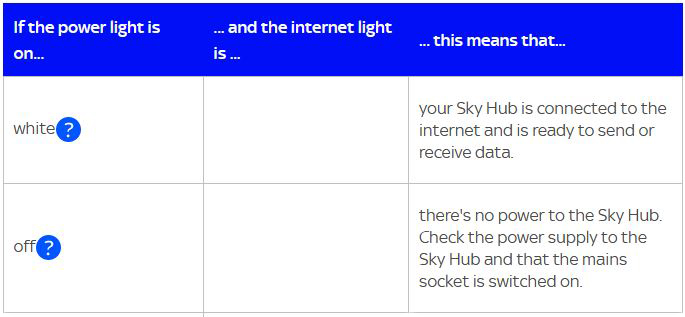
2. Kraftljuset blinkar vitt eller grönt
Beroende på navet du har kan ditt kraftljus blinkar vitt på grönt. Det indikerar att din enhet håller på att uppgradera sin programvara, varför du har problem med att komma online.
Du bör ge ditt nav 15 till 30 minuter för att uppgradera ordentligt innan du börjar använda det igen. Om ljuset fortsätter att blinka och din Wi-Fi inte fortsätter att fungera normalt, måste du ladda ner routeråterställningsverktyget . Du hittar den på Skys officiella webbplats.
Kraftljuset blinkar bärnsten
Det blinkande bärnstensljuset på ditt nav informerar dig om att den här enheten är i återställningsläge. Det kan hända om det finns ett faktiskt problem med ditt nav eller om enheten just har slutat uppgradering. Oavsett orsaken bör du kunna fixa det i några enkla steg.
Rekommenderad läsning:
- Varför är det australiska internet så dåligt? (Det verkliga skälet bakom den dåliga internetanslutningen)
- Varför är CenturyLink så dålig? (Topp 6 tips för att fixa CenturyLink -anslutningen)
- Varför är min uppladdningshastighet så långsam på spektrum? (De enklaste sätten att påskynda din anslutning)
Det enklaste sättet att lösa ditt problem är att helt enkelt starta om navet. Du kan göra det genom att koppla ur det från en kraftkälla, vänta i några minuter och ansluta den tillbaka. Om det inte fungerar kan du utföra en fabriksåterställning på enheten.

Du hittar återställningsknappen på baksidan av navet. Du bör fortsätta trycka på det i ungefär en minut. Ljusen på navet börjar blinka för att informera dig om att återställningsprocessen har börjat. När lamporna återvänder till det normala kan du gå till navets inställningar för att ställa in din enhet precis som du gjorde första gången du använde den. Sedan kan du försöka komma online. Om din enhet har problem som återgår till Normal kan du ladda ner routeråterställningsverktyget på Skys officiella webbplats.
Hur man fabriksinställer din himmelrouter
4. Kraftljuset är bärnstens eller rött
Om ditt kraftljus är bärnsten på Sky -navet eller rött på andra modeller, är det något fel med navet. Du bör först försöka återställa den för att kontrollera om det löser problemet.
Om ditt nav fortfarande inte fungerar måste du logga in på ditt konto och utföra ytterligare tester på din anslutning. Slutligen bör du kontakta Sky Customer Support för att se om de kan göra något för din anslutning.
5. Internetljuset blinkar eller av
Om strömljuset på ditt nav är normalt medan internetljuset verkar fungerar ditt nav normalt. Men av någon anledning har din enhet problem som ansluter till internet. Du kan ge navet ett par minuter för att se om anslutningen förbättras. Om det inte gör det är det dags att börja fixa din Sky Wi-Fi!
Kontrollera om allt är korrekt anslutet
Ditt nav ska alltid vara anslutet till ditt mastertelefonuttag för optimal anslutning. Om det inte är, bör du återansluta dig till den och kontrollera din anslutning. Dessutom bör dina mikrofilter installeras ordentligt och anslutas till uttag säkert. Master Microfilter, som är den större, måste anslutas till ditt himmelnav.
Felsöka problemen via ditt Sky -konto
Logga in på ditt Sky -konto och följ de felsökningssteg du hittar där. Du kan också kontakta Sky Customer Support för fler tips för att fixa din Sky Wi-Fi .
Slutgiltiga tankar
Där är det - en fullständig guide om felsökning av himmel Wi -Fi -problem. Förhoppningsvis har du nu fixat ditt trådlösa nätverksproblem och du kan njuta av en snabb anslutning utan någon störning.
Om du fortfarande upplever samma problem kan du ta itu med några av de vanliga sakerna som kan påverka din trådlösa anslutning:
- Ditt nav är för långt borta
- Navet är inte placerat ordentligt
- Du har skadlig programvara som bromsar din dator
- Du överskred din datagräns
- För många människor i ditt hem använder internet samtidigt
Slutligen kanske du måste kontakta en expert för att kontrollera dina linjer och tillståndet för din utrustning. Innan du gör det bör du ringa Sky Customer Service för att se om de har några rekommendationer till dig.
